保有商品一覧(米国株式)の使い方
保有商品一覧(米国株式)では、現在お客様が保有している米国株式の状況をご覧いただけます。
保有商品一覧(米国株式)でできること
-
表示通貨の切り替え
-
保有商品一覧の表示通貨を円貨/外貨で切り替えることができます。

- をタップすると、時価評価額や評価損益など表示されている情報が最新の情報に更新されます。
- 保有商品一覧の表示を円貨/外貨で切り替えることができます。
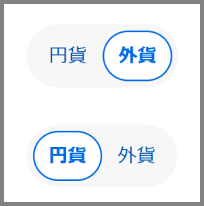
-
口座別保有銘柄の確認
-
口座別保有商品はNISA成長投資枠、旧NISAの順に確認することができます。
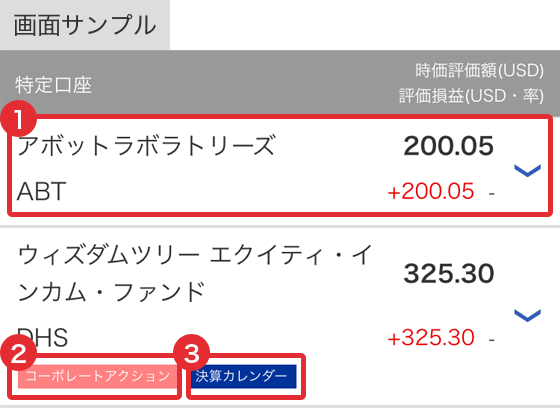
- 保有銘柄の銘柄名、ティッカー、時価評価額、評価損益が表示されます。
- 未貸/振替中/貸株中/権利処理中/貸出停止中/貸株対象外などの貸株ステータスのアイコンが表示されます。
- 株式分割・併合やスピンオフ、上場廃止などのコーポレートアクションが発表されている場合にアイコンが表示されます。
- 1か月以内に決算発表が予定されている場合、アイコンが表示されます。
-
保有銘柄の詳細情報の確認
-
保有数量や平均取得価額など、保有銘柄の詳細情報を確認することができます。

- ❶をタップすると、銘柄ごとの詳細情報を表示することができます。
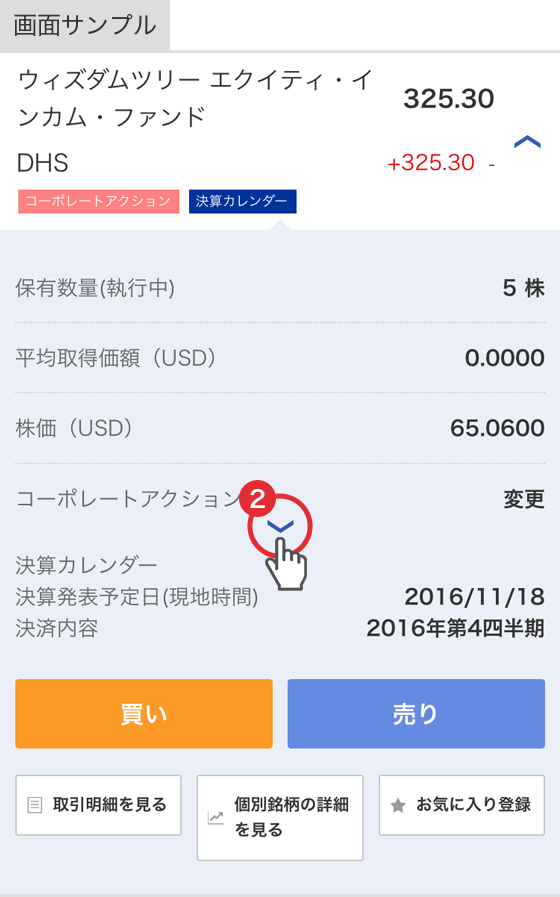
- ❷をタップすると、発表されているコーポレートアクションの詳細情報を表示することができます。

- 当該銘柄の「買い注文画面(PCサイト)」、「売り注文画面(PCサイト)」が別ウィンドウで開きます。
- 当該銘柄の「取引明細画面(PCサイト)」が別ウィンドウで開きます。「取引明細画面」では、当該銘柄の保有数量分についての取引明細をご覧いただけます。
- 当該銘柄の「個別銘柄詳細画面(PCサイト)」が別ウィンドウで開きます。「個別銘柄詳細画面」では、株価やマーケット情報など様々な情報をご覧いただけます。
- 当該銘柄をお気に入り銘柄に登録することができます。登録方法は「お気に入り銘柄登録」をご確認ください。
-
お気に入り銘柄登録
-
保有商品一覧画面から保有銘柄をお気に入り銘柄に登録することができます。
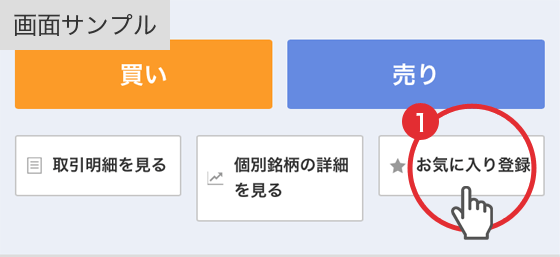
- 「お気に入り登録」ボタンをタップすると、登録するページを選択する画面が開きます。

- 登録するページを選択します。
楽天証券では、商品ごとに10ページに分けてお気に入り銘柄を登録することができます。 - 「登録する」ボタンをタップすると、お気に入り銘柄に登録することができます。
- 登録したお気に入り銘柄一覧はPCサイトの「マーケット」でご確認いただけます。
表示項目の詳しい説明はPCサイトをご確認ください。